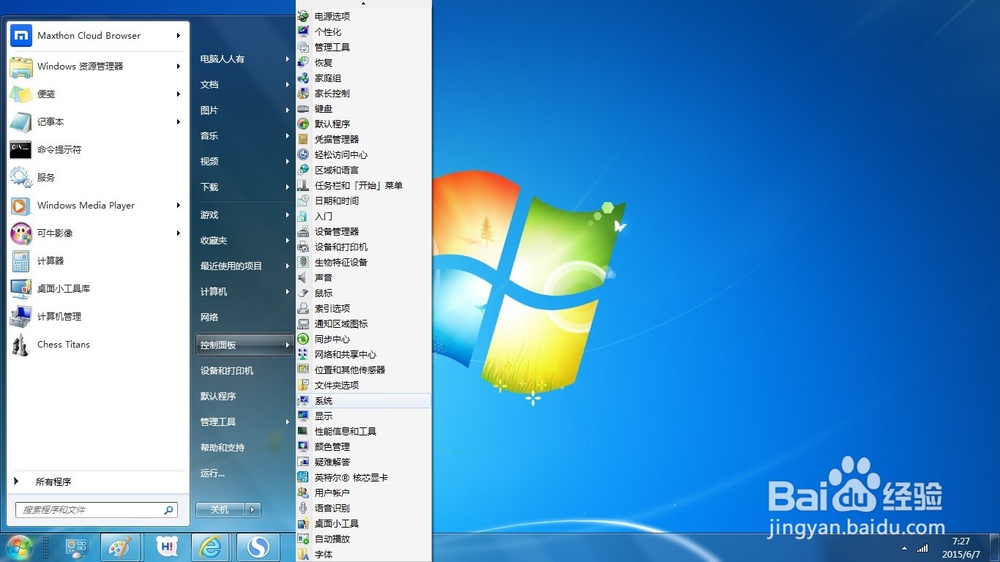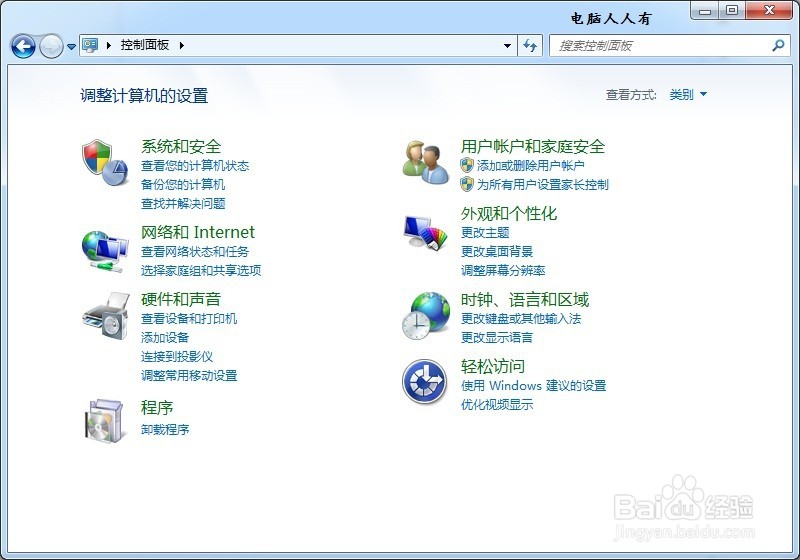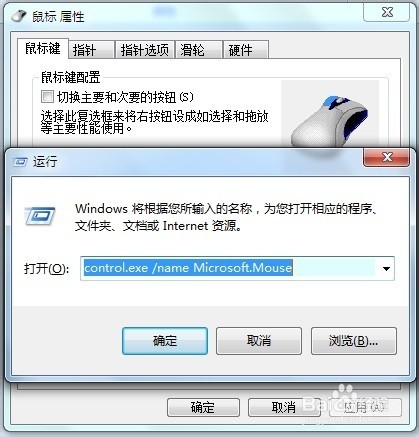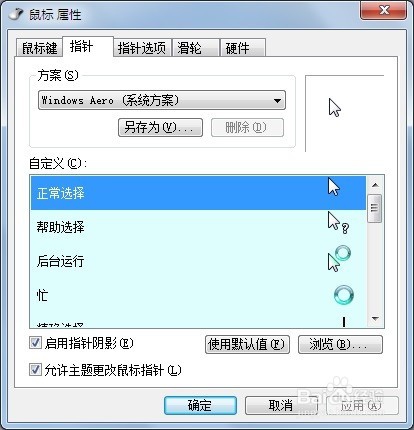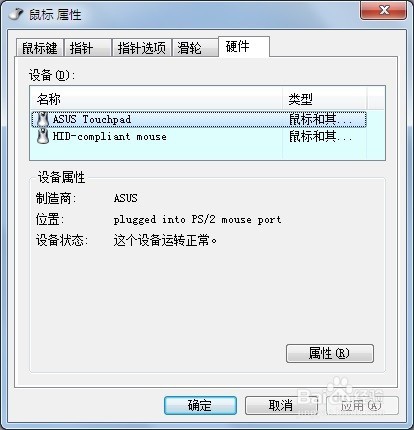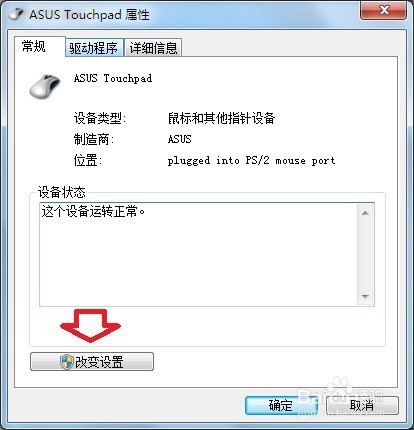Windows 7 控制面板 鼠标
1、开始→控制面板
2、控制面板→硬件和声音
3、硬件和声音→设备和打印机→鼠标
4、按Windows+R组合键调出运行窗口,输入命令(点击确定)也能打开该项目:main.cpl
5、在运行中输入此命令,点击确定(或者按回车键执行)也能打开该项目:control Mouse
6、同样,在运行中输入此命令,点击确定(或者按回车键执行)也能打开该项目:control.exe /name Microsoft.Mouse
7、鼠标属性→可以调整快慢等设置。
8、指针、指针选项→变换指针图标。
9、滑轮→设置界面。
10、硬件→右键属性
11、无法更新驱动
12、但是点击→常规→改变设置→就能更新驱动程序了。
13、如经常使用该功能,可以右键点击该项目→创建快捷方式→在桌面就会生存一个快捷图标(便于使用)。
声明:本网站引用、摘录或转载内容仅供网站访问者交流或参考,不代表本站立场,如存在版权或非法内容,请联系站长删除,联系邮箱:site.kefu@qq.com。
阅读量:64
阅读量:89
阅读量:71
阅读量:20
阅读量:89